Vor iOS 9 bestand die einzige Möglichkeit zum Zugriff auf Dateien, die in Ihrem iCloud Drive-Konto gespeichert sind, in der Verwendung einer bestimmten App für einen bestimmten Dateityp. iOS hatte keine dedizierte App, um Ihre Dateien als Ganzes anzuzeigen, und es war für viele ein Frustpunkt.
iOS 9 bietet jedoch eine optionale iCloud Drive-App. Die App dient als Dateibrowser für alle in Ihrem Konto gespeicherten Dateien.
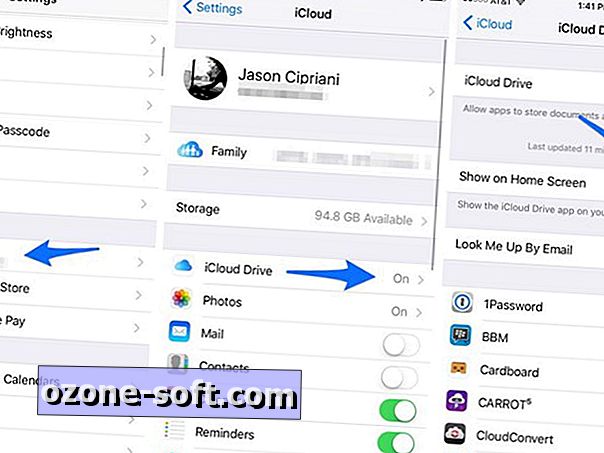
Nach dem Update auf iOS 9 können Sie die iCloud Drive-App mit ein paar einfachen Schritten aktivieren.
- Starten Sie die Einstellungen- App auf Ihrem iOS-Gerät.
- Scrollen Sie nach unten, bis Sie die iCloud- Liste gefunden haben, und wählen Sie sie aus.
- Tippen Sie auf iCloud Drive .
- Stellen Sie den Schalter Auf dem Startbildschirm anzeigen auf die Position Ein.
- Drücken Sie die Home-Taste an Ihrem Gerät.
Ein glänzend weißes Symbol mit dem iCloud Drive-Logo wird jetzt auf Ihrem Startbildschirm angezeigt. Nach dem Start können Sie davon ausgehen, dass Ihre gespeicherten Dateien für Ihre Anzeige und Bearbeitung zur Verfügung stehen.
Sollten Sie jedoch vergessen, die iCloud Drive-App nach der Aktualisierung zu aktivieren, zeigt iOS nach einiger Zeit eine Eingabeaufforderung an, in der Sie gefragt werden, ob Sie sie aktivieren möchten. Wenn Sie sich dafür entschieden haben, das Symbol jedoch nicht mehr auf Ihrem Startbildschirm anzeigen möchten, können Sie die oben beschriebenen Schritte ausführen, um die App zu deaktivieren.



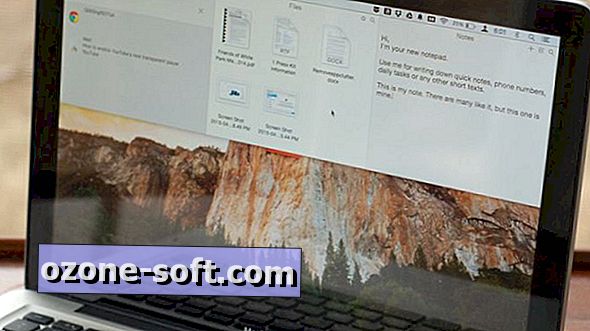

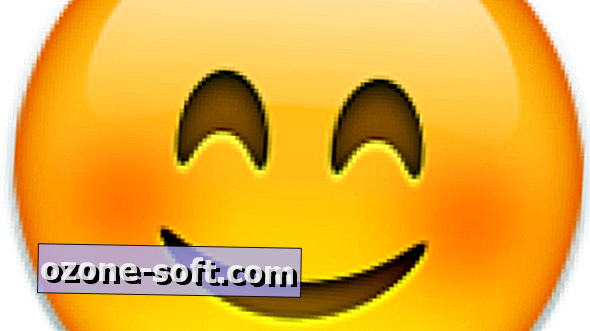







Lassen Sie Ihren Kommentar